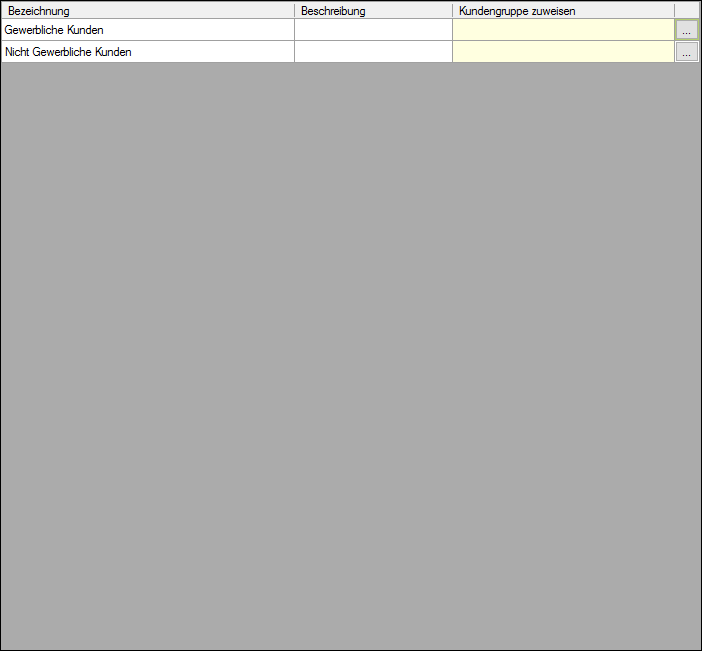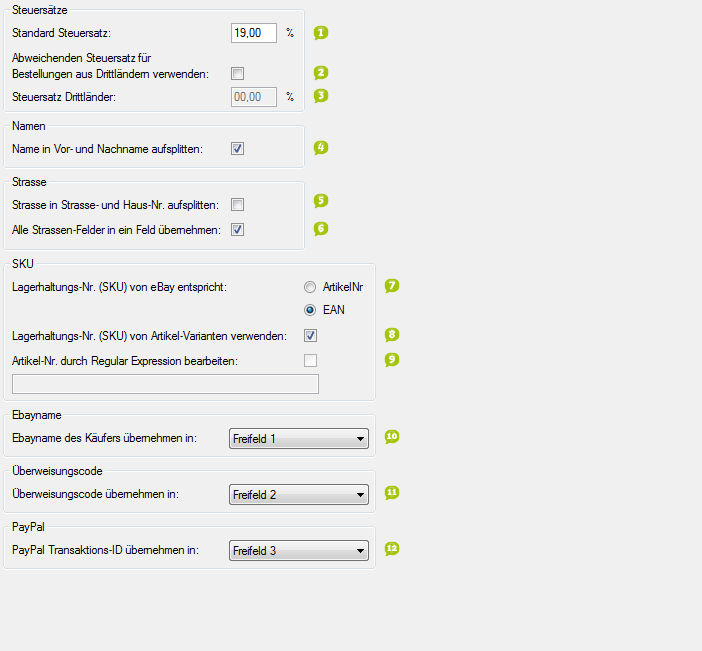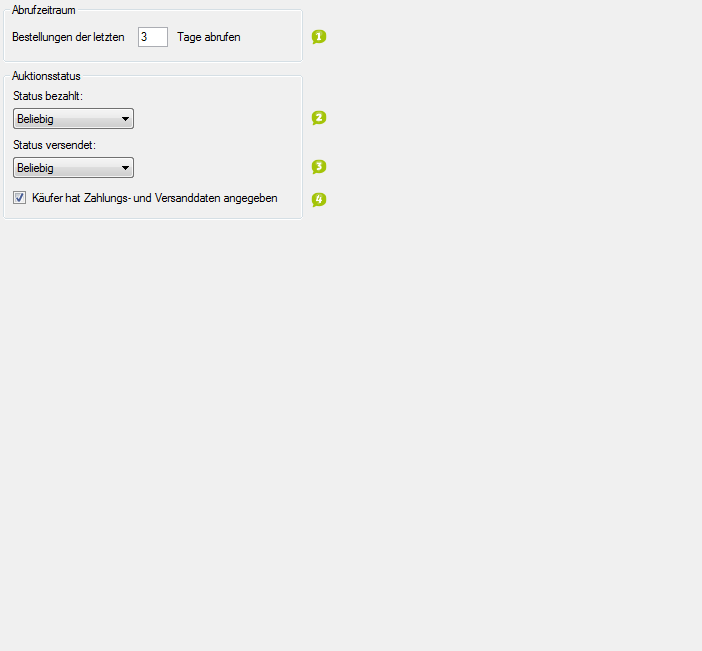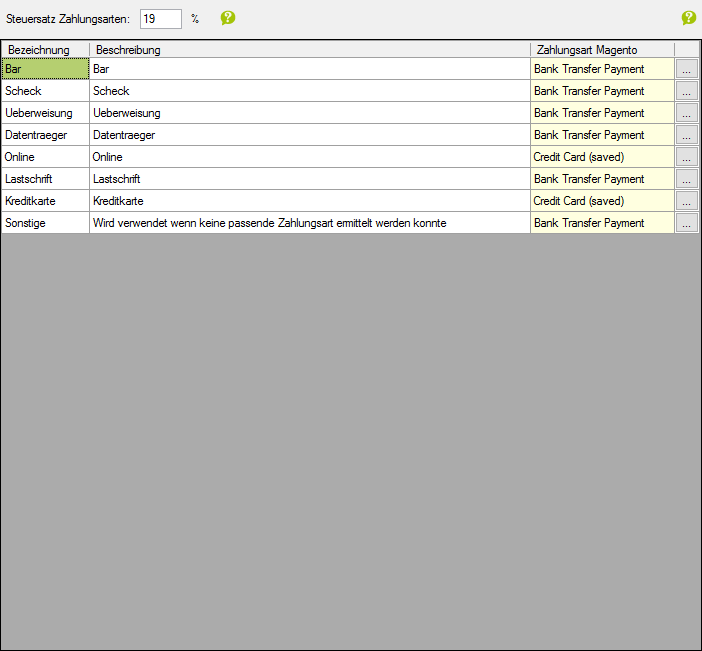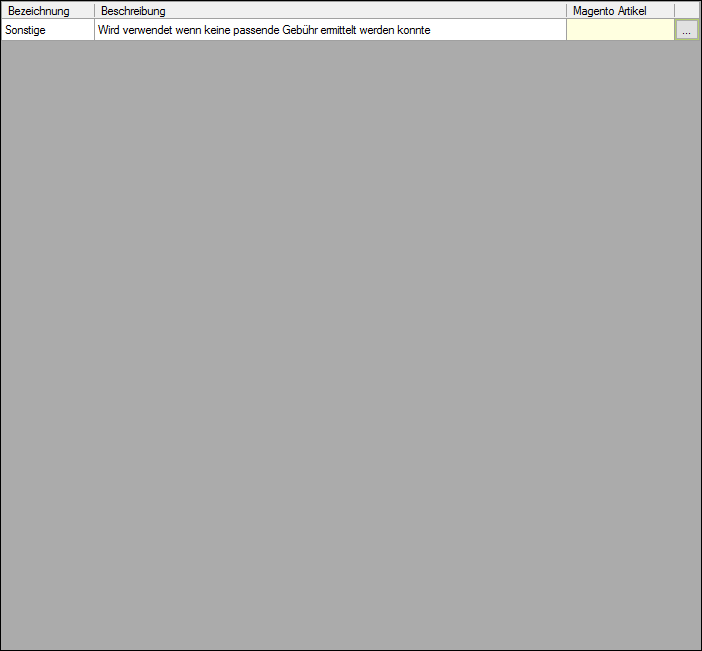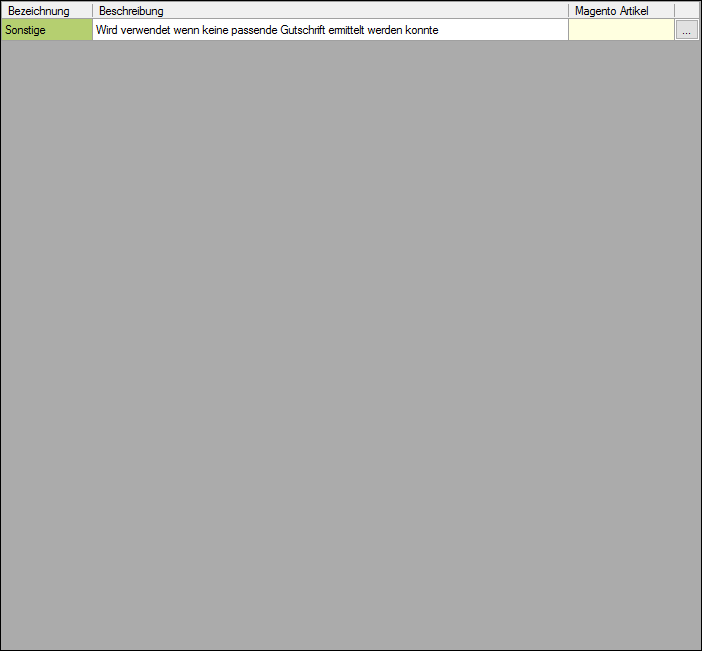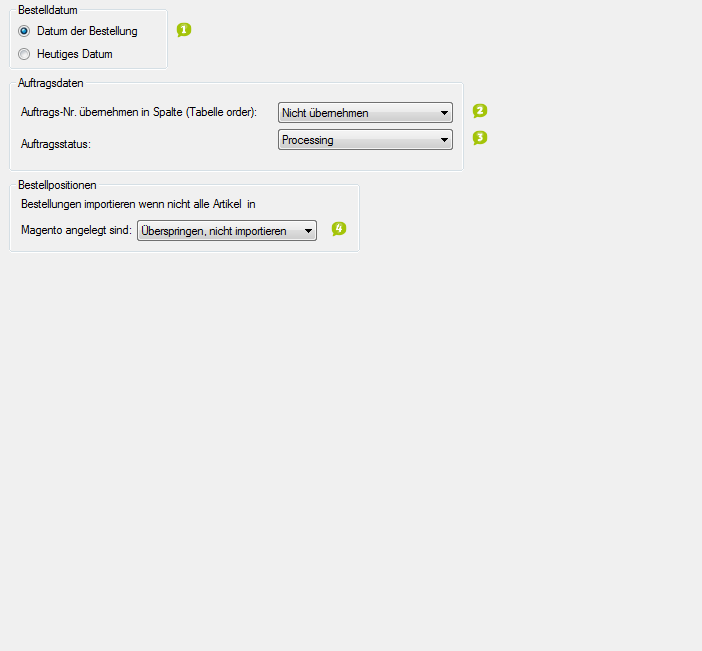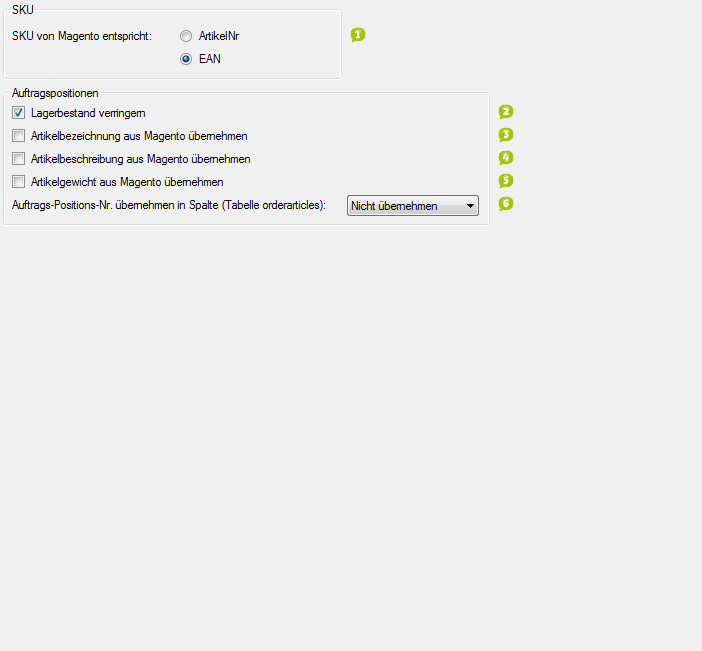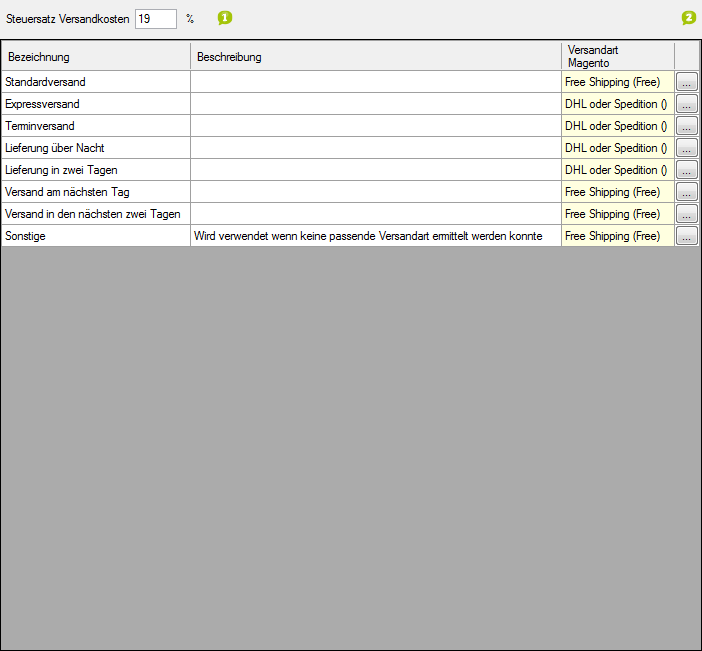Detaillierte Anleitung aus/einklappen
Schritt 3 der OscWare®-Konfiguration:
Unter dem Menüpunkt “Konfiguration” können sie die eigentliche Schnittstellenkonfiguration vornehmen.

Fügen Sie einen zusätzlichen Vorgang (Schnittstelle) mit dem Button “Hinzufügen” hinzu.

Wählen Sie jetzt die gewünschte Übertragungsart und die entsprechenden Quell- und Zielsysteme aus.

Markieren Sie den neu angelegten Vorgang und klicken Sie auf den Button “Konfigurieren” um mit der Konfiguration zu starten.

- AuVito weist in den Bestellungen keine Mehrwertsteuer aus.
- Aktivieren Sie diese Option, wenn ein davon abweichender Steuersatz für Bestellungen aus Drittländern verwendet werden soll.
- Geben Sie den Standard-Steuersatz für Bestellungen aus Drittländern im Zielsystem an, wenn in eBay kein Steuersatz hinterlegt ist.
- Vor- und Nachname des Käufers werden in eBay im selben Feld eingetragen.
- Aktivieren Sie diese Option, wenn der Inhalt dieses Feldes in Vor- und Nachname aufgesplittet werden soll.
- Straße und Hausnummer des Käufers werden standardmäßig im selben Feld eingetragen.
- Aktivieren Sie diese Option, wenn der Inhalt dieses Feldes in Straße und Hausnummer aufgesplittet werden soll.
- Aktvieren Sie diese Option, wenn alle Angaben in Straßen-Feldern in ein einziges Feld übernommen werden sollen.
- Geben Sie an, ob die SKU von eBay der Artikelnummer oder EAN im Zielsystem entspricht.
- Die SKU (Stock Keeping Unit) ist eine eindeutige Identnummer für einen Artikel.
- Die SKU wird in eBay auch als "Bestandseinheit" bezeichnet.
- Die EAN (European Article Number) ist eine eindeutige Identnummer, die dem maschinenlesbaren Barcode auf Artikelverpackungen entspricht.
- Aktivieren Sie diese Option, wenn die Lagerhaltungsnummer (SKU) der Varianten-Artikel verwendet werden soll.
- Die SKU wird in eBay auch als "Bestandseinheit" bezeichnet.
- Aktivieren Sie diese Option, um die Artikelnummern durch eine Regular Expression zu bearbeiten. Geben Sie diese in das Textfeld ein.
- Für weitere Informationen kontaktieren Sie bitte den OscWare-Support.
- Legen Sie fest, ob bzw. in welches Feld des Zielsystems der in Ebayname übernommen werden soll.
- Legen Sie fest, ob bzw. in welches Feld des Zielsystems der in eBay angegebene Überweisungscode übernommen werden soll.
- Legen Sie fest, ob bzw. in welches Feld des Zielsystems die in eBay angegebene PayPal Transaktions-ID übernommen werden soll.
- Geben Sie an, welchen Zeitraum der rückwirkend ab dem heutige Datum der automatische Datentransfer umfassen soll.
- Bereits importierte Bestellungen werden nicht noch einmal importiert.
- Legen Sie fest, ob der Auftragstypen, beschränkt werden soll auf nur Bezahlstatus 'geben' oder 'nicht gegeben'.
- Legen Sie fest, ob nur versendete, nicht versendete oder alle Bestellungen übertragen werden sollen.
- Aktivieren Sie diese Option, um nur Bestellungen zu übertragen, bei denen der Käufer Zahlungs- und Versanddaten angegeben hat (empfohlen).
- So werden nur vollständige Bestellungen abgerufen. Unvollständige können zuvor in eBay manuell vervollständigt werden.
- Geben Sie einen Steuersatz für die Zahlungsarten in Magento an.
- Ordnen Sie dann allen Zahlungsarten des Quellsystems Zahlungsarten von Magento zu.
- Legen Sie hier fest, welches Datum dem Bestelldatum enstprechen soll.
- Legen Sie fest, in welche Spalte der Tabelle "order" die Auftragsnummern übernommen werden sollen.
- Legen Sie fest, welcher Auftragsstatus den importierten Bestellungen zugewiesen werden soll.
- Legen Sie fest, ob/wie Bestellungen übertragen werden, wenn die zugehörigen Artikel noch nicht in Magento angelegt sind.
- Geben Sie einen Steuersatz für die Versandkosten in Magento an.
- Ordnen Sie allen Versandarten des Quellsystems Versandarten von Magento zu.
- 1AuVito weist in den Bestellungen keine Mehrwertsteuer aus.
- 2Aktivieren Sie diese Option, wenn ein davon abweichender Steuersatz für Bestellungen aus Drittländern verwendet werden soll.
- 3Geben Sie den Standard-Steuersatz für Bestellungen aus Drittländern im Zielsystem an, wenn in eBay kein Steuersatz hinterlegt ist.
- 4
- Vor- und Nachname des Käufers werden in eBay im selben Feld eingetragen.
- Aktivieren Sie diese Option, wenn der Inhalt dieses Feldes in Vor- und Nachname aufgesplittet werden soll.
- 5
- Straße und Hausnummer des Käufers werden standardmäßig im selben Feld eingetragen.
- Aktivieren Sie diese Option, wenn der Inhalt dieses Feldes in Straße und Hausnummer aufgesplittet werden soll.
- 6Aktvieren Sie diese Option, wenn alle Angaben in Straßen-Feldern in ein einziges Feld übernommen werden sollen.
- 7
- Geben Sie an, ob die SKU von eBay der Artikelnummer oder EAN im Zielsystem entspricht.
- Die SKU (Stock Keeping Unit) ist eine eindeutige Identnummer für einen Artikel.
- Die SKU wird in eBay auch als "Bestandseinheit" bezeichnet.
- Die EAN (European Article Number) ist eine eindeutige Identnummer, die dem maschinenlesbaren Barcode auf Artikelverpackungen entspricht.
- 8
- Aktivieren Sie diese Option, wenn die Lagerhaltungsnummer (SKU) der Varianten-Artikel verwendet werden soll.
- Die SKU wird in eBay auch als "Bestandseinheit" bezeichnet.
- 9
- Aktivieren Sie diese Option, um die Artikelnummern durch eine Regular Expression zu bearbeiten. Geben Sie diese in das Textfeld ein.
- Für weitere Informationen kontaktieren Sie bitte den OscWare-Support.
- 10Legen Sie fest, ob bzw. in welches Feld des Zielsystems der in Ebayname übernommen werden soll.
- 11Legen Sie fest, ob bzw. in welches Feld des Zielsystems der in eBay angegebene Überweisungscode übernommen werden soll.
- 12Legen Sie fest, ob bzw. in welches Feld des Zielsystems die in eBay angegebene PayPal Transaktions-ID übernommen werden soll.
- 1
- Geben Sie an, welchen Zeitraum der rückwirkend ab dem heutige Datum der automatische Datentransfer umfassen soll.
- Bereits importierte Bestellungen werden nicht noch einmal importiert.
- 2Legen Sie fest, ob der Auftragstypen, beschränkt werden soll auf nur Bezahlstatus 'geben' oder 'nicht gegeben'.
- 3Legen Sie fest, ob nur versendete, nicht versendete oder alle Bestellungen übertragen werden sollen.
- 4
- Aktivieren Sie diese Option, um nur Bestellungen zu übertragen, bei denen der Käufer Zahlungs- und Versanddaten angegeben hat (empfohlen).
- So werden nur vollständige Bestellungen abgerufen. Unvollständige können zuvor in eBay manuell vervollständigt werden.
- 1Geben Sie einen Steuersatz für die Zahlungsarten in Magento an.
- 2Ordnen Sie dann allen Zahlungsarten des Quellsystems Zahlungsarten von Magento zu.
- 1Legen Sie hier fest, welches Datum dem Bestelldatum enstprechen soll.
- 2Legen Sie fest, in welche Spalte der Tabelle "order" die Auftragsnummern übernommen werden sollen.
- 3Legen Sie fest, welcher Auftragsstatus den importierten Bestellungen zugewiesen werden soll.
- 4Legen Sie fest, ob/wie Bestellungen übertragen werden, wenn die zugehörigen Artikel noch nicht in Magento angelegt sind.
- 1
- Geben Sie an, ob die SKU von Magento der Artikelnummer oder EAN im Quellsystem entspricht.
- Die SKU (Stock Keeping Unit) ist eine eindeutige Identnummer für einen Artikel.
- Die EAN (European Article Number) ist eine eindeutige Identnummer, die dem maschinenlesbaren Barcode auf Artikelverpackungen entspricht.
- 2Aktivieren Sie diese Option, wenn der Lagerbestand um die Anzahl der übertragenen Artikel verringert werden soll.
- 3Aktivieren Sie diese Option, wenn die Artikelbezeichnungen von Magento verwendet werden sollen.
- 4Aktivieren Sie diese Option, wenn die Artikelbeschreibungen von Magento verwendet werden sollen.
- 5Aktivieren Sie diese Option, wenn die Artikelgewichte von Magento verwendet werden sollen.
- 6Legen Sie fest, ob/in welches Feld der Tabelle "orderarticles" von Magento die Auftrags-Positions-Nummer übernommen werden soll.
- 1Geben Sie einen Steuersatz für die Versandkosten in Magento an.
- 2Ordnen Sie allen Versandarten des Quellsystems Versandarten von Magento zu.